Esistono molti modi diversi per gestire i mediaLinux. Plex è una soluzione potente che puoi provare. Scoprirai che soddisfa quasi tutte le tue esigenze. Naturalmente, Plex non è l'unica soluzione là fuori. Hai l'imbarazzo della scelta ed Emby è una scelta eccellente da fare. È un software di streaming multimediale open source che semplifica la consegna di film, programmi TV, musica e immagini a molti tipi di dispositivi. In questo articolo, esamineremo esattamente come impostare un server multimediale Emby su Linux, come usarlo e tutto il resto.
AVVISO SPOILER: Scorri verso il basso e guarda il video tutorial alla fine di questo articolo.
Installazione di Emby
Il software del server multimediale Emby è disponibile su anumero di distribuzioni Linux popolari. Il seguente elenco di comandi ti aiuterà a installare il software su entrambe le versioni Desktop E Server di ciascuno di questi sistemi operativi.

Ad esempio: se stai utilizzando il server Ubuntu 16.04 LTS, segui le istruzioni per 16.04 LTS. Se stai utilizzando 16.04 sul desktop, puoi utilizzare le stesse istruzioni e così via.
Ubuntu 17.04+
Innanzitutto, aggiungi la chiave GPG firmata a Ubuntu, poiché Ubuntu si lamenterà di un repository non sicuro e a volte rifiuta di installare qualsiasi software.
wget -nv http://download.opensuse.org/repositories/home:emby/xUbuntu_Next/Release.key -O Release.key sudo apt-key add - < Release.key sudo apt-get update
Successivamente, aggiungi il repository del software Emby su Ubuntu, aggiorna le fonti del software e installa il server.
sudo sh -c "echo "deb http://download.opensuse.org/repositories/home:/emby/xUbuntu_Next/ /" > /etc/apt/sources.list.d/emby-server.list" sudo apt-get update sudo apt-get install emby-server
Ubuntu 16.04 LTS
Ubuntu non può essere installato da un repository non sicuro. Aggiungi la chiave Emby con questi comandi.
wget -nv http://download.opensuse.org/repositories/home:emby/xUbuntu_16.04/Release.key -O Release.key sudo apt-key add - < Release.key sudo apt-get update
Con la chiave aggiunta, è possibile installare il software.
sudo sh -c "echo "deb http://download.opensuse.org/repositories/home:/emby/xUbuntu_16.04/ /" > /etc/apt/sources.list.d/emby-server.list" sudo apt-get update sudo apt-get install emby-server
Fedora 25
Emby media center è disponibile per Fedora 25. Per l'installazione, aggiungi prima il repository Copr.
sudo dnf config-manager --add-repo http://download.opensuse.org/repositories/home:emby/Fedora_25/home:emby.repo
Quindi, installare il software.
sudo dnf install emby-server
Arch Linux
Il team di Arch Linux confeziona Emby direttamente nelle principali fonti di software. Se si desidera Emby sul desktop Arch o sul server Arch, è possibile installarlo tramite pacman, con questo comando:
sudo pacman -S emby-server
Apri Suse
Emby ha il supporto ufficiale per entrambe le versioni correnti di OpenSUSE Linux (Leap e Tumbleweed).
Installa Emby su Leap 42.2:
sudo zypper addrepo http://download.opensuse.org/repositories/home:emby/openSUSE_Leap_42.2/home:emby.repo sudo zypper refresh zypper install emby-server
Installa Emby su Tumbleweed:
sudo zypper addrepo http://download.opensuse.org/repositories/home:emby/openSUSE_Tumbleweed/home:emby.repo zypper refresh zypper install emby-server
Debian
Debian ha molto in comune con Ubuntu in quanto fa fatica a consentire l'installazione del software senza chiave. Per risolvere questo problema, aggiungi la chiave di rilascio Emby.
wget -nv http://download.opensuse.org/repositories/home:emby/Debian_8.0/Release.key -O Release.key sudo apt-key add - < Release.key sudo apt-get update
Quindi, con la chiave di rilascio aggiunta a Debian, è possibile installare il server Emby.
sudo echo "deb http://download.opensuse.org/repositories/home:/emby/Debian_8.0/ /" > /etc/apt/sources.list.d/emby-server.list sudo apt-get update sudo apt-get install emby-server
Configurazione di Emby Media Server
Ora che Emby è installato, è necessario abilitare e avviare un servizio di sistema o il server Emby non farà nulla. Abilita emby-server con i seguenti comandi:
sudo systemctl start emby-server
Quindi, abilitalo all'avvio con:
systemctl enable emby-server
Debian:
sudo service emby-server start
Usando Emby
Trova indirizzo IP
Ora che hai installato e configurato Embymedia server su Linux, è tempo di aggiungere media. Inizia individuando l'indirizzo IP locale del server. Questo si trova con il comando ifconfig. Questo è l'indirizzo locale. Qualsiasi computer (Linux o altro) può accedere a questo indirizzo, purché sia sulla rete.
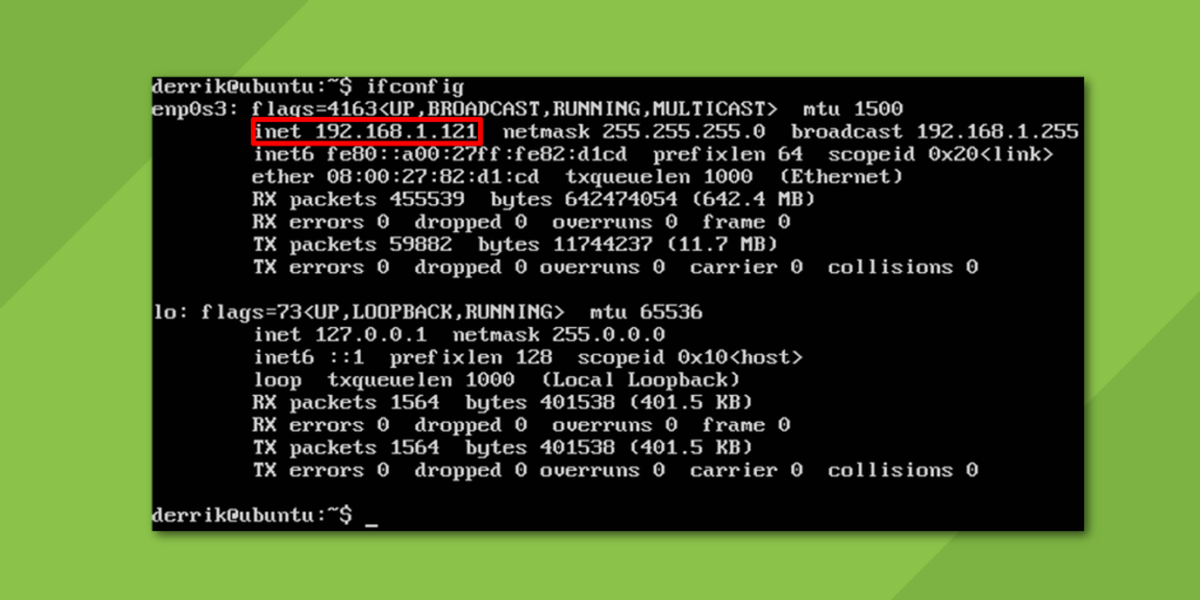
Nota: Se Emby è in esecuzione da un desktop o laptop, utilizzare localhost anziché l'IP locale.
http://local-ip-address:8096
Sull'interfaccia Web, Emby richiederà all'utenteper impostare una libreria multimediale. Consiste nell'aggiungere film, programmi TV, immagini e persino musica. La buona pratica per aggiungere file multimediali è metterli in una directory a cui il server può accedere senza problemi (come metterli in una directory home).
per esempio: i video potrebbero entrare / Home / nomeutente / Video /, immagini in / Home / nomeutente / Foto /e musica dentro / Home / nomeutente / Musica /.
Aggiungi file multimediali
All'avvio dell'interfaccia Web, viene visualizzata una procedura guidata. Questa procedura guidata imposterà una nuova installazione Emby guidando l'utente attraverso l'aggiunta di file multimediali, la creazione di un account Emby (opzionale) e, in generale, solo all'inizio.
La prima cosa che il software richiede è aggiungerefile multimediali. Fai clic sul segno +, quindi, utilizzando il browser dei file, vai alle directory in cui si trovano i file multimediali (come menzionato sopra o altrove).
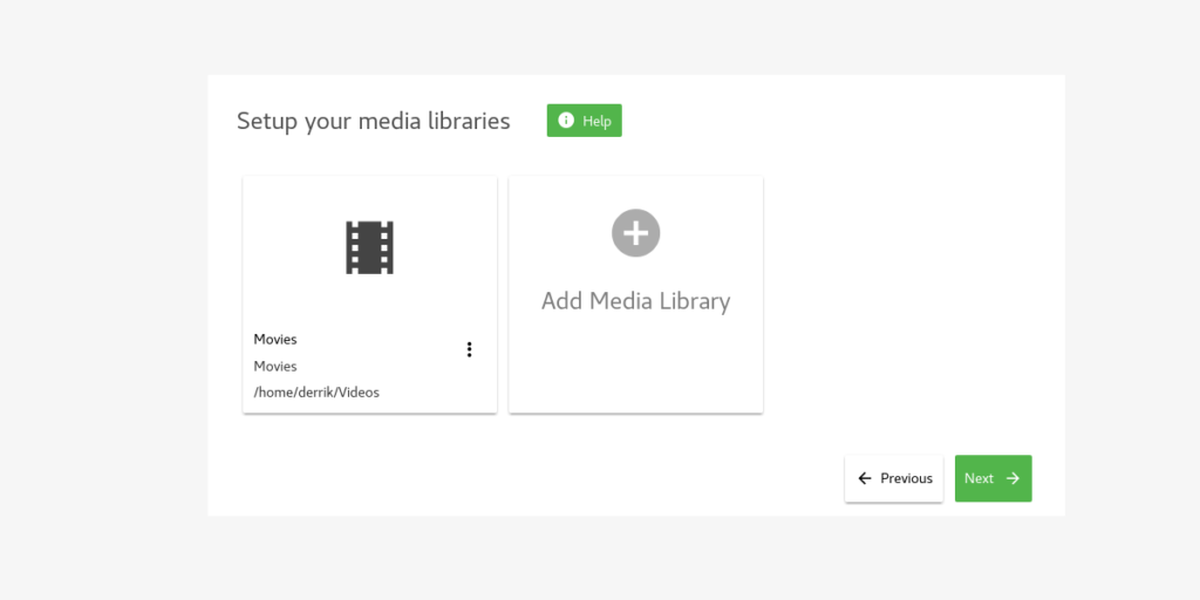
Successivamente, Emby richiede all'utente di inserire un nome (aessere utilizzato come nome utente nell'interfaccia Web) e creare un account premium per collegarlo ad esso. L'account premium offre più funzionalità, quindi se ti piace davvero questo software media center, questo potrebbe essere un buon investimento.
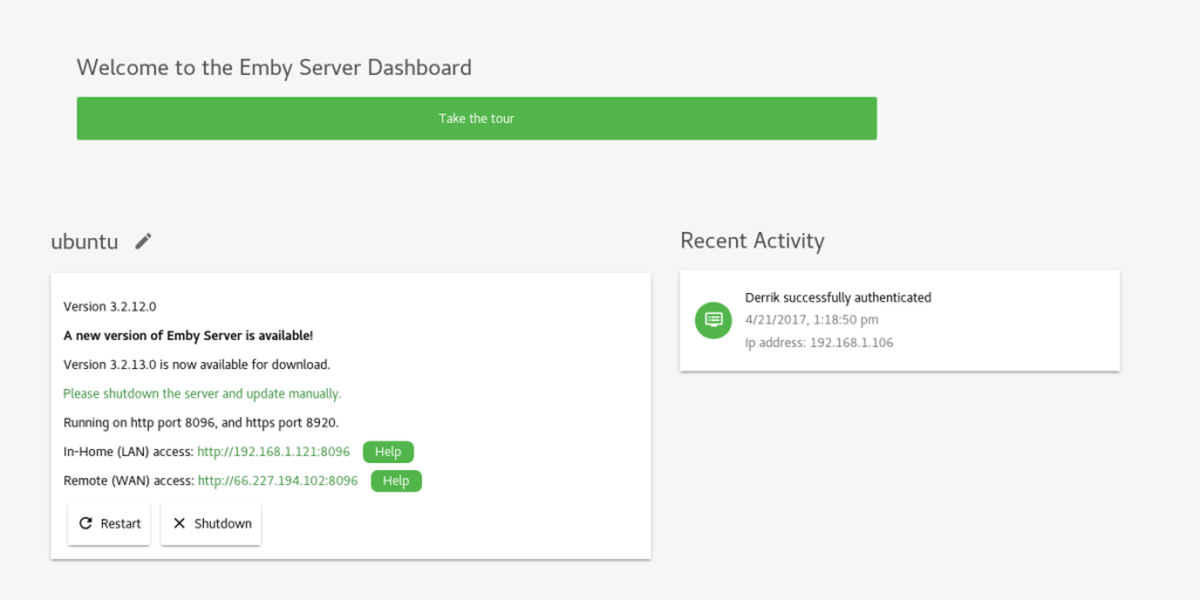
Quando tutte le informazioni sono compilate, l'utentepresentato con l'interfaccia utente del server Emby. Guarda i tuoi file multimediali visitando l'indirizzo web locale del server o scaricando una delle tante app supportate supportate da questo software.
Dispositivi supportati:
- Chromecast
- DLNA
- rete
- Apple TV
- Amazon Fire TV
- androide
- Windows Media Center
- Stazione di gioco
- Xbox
- Roku
Conclusione
Anche se potrebbe non essere così affascinante, o comesupportato come alcune altre alternative su Linux, Emby è un'ottima soluzione per coloro che desiderano gestire i media e distribuirli su più dispositivi contemporaneamente. Se vuoi un media server centrale su Linux, ma evita di usare strumenti come Plex a causa della sua natura chiusa, prova questo software.


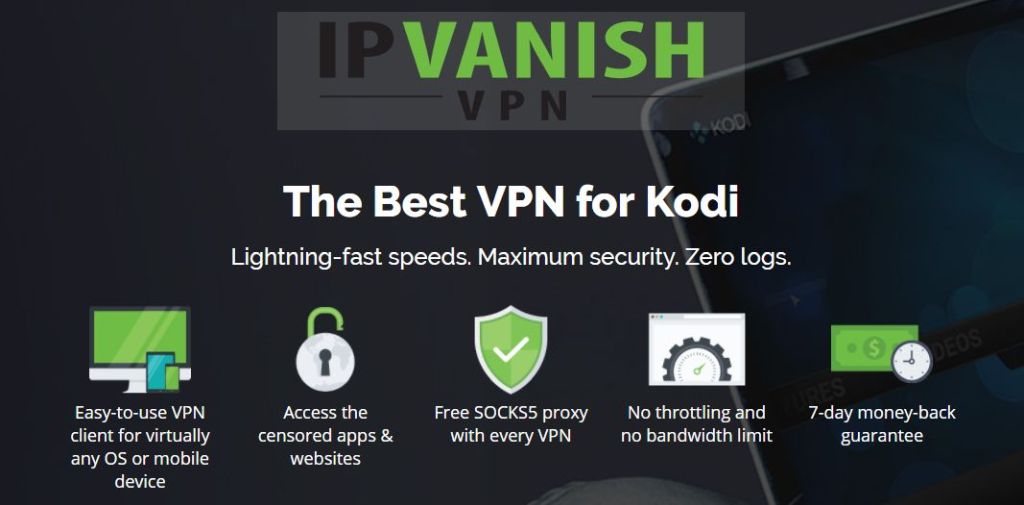










Commenti